Edgeのシークレットブラウジングモードで拡張機能を有効にする方法
Microsoft Edgeを定期的に使用している場合は、1つの機能を見逃している可能性があります。MicrosoftEdgeにインストールされている拡張機能のInPrivateモードまたはシークレットモード(InPrivate Mode or Incognito Mode)を使用するオプションはありませんでした。ただし、Windows 10 v1803をインストールしている場合は、レジストリトリックを使用せずに、EdgeのInPrivateモードでブラウザー拡張機能を有効に(enable browser extensions in InPrivate mode in Edge)できることがわかります。
Edgeの(Edge)InPrivateモードで拡張機能を有効にする
Microsoft Edgeには、 LastPass、Evernote Web Clipperなどのいくつかの拡張機能があります。InPrivateモードでも機能するには、 LastPassなどの拡張機能が必要です。(LastPass)たとえば、保存したパスワードを入力したいが、 MicrosoftEdgeで(Microsoft Edge)プライベート(Private)モードで閲覧しているとします。そのようなときは、 LastPass(LastPass)ボールトを開いてユーザー名とパスワードをコピーする必要があります。
その代わりに、このチュートリアルを使用して、MicrosoftEdgeのプライベートモードで拡張機能を有効にすることができます。Microsoftは最近、 (Microsoft)Edgeでそのようなことを許可するオプションを1つ追加しました。
拡張機能がすでにインストールされている場合は、2番目の手順に進みます。それ以外の場合は、 InPrivate(InPrivate)モードで使用する拡張機能をインストールします。
その後、 [Options > Extensions拡張機能(Extension)管理パネルを開きます。次に、拡張機能の[設定]歯車アイコンをクリックします。(Settings gear )
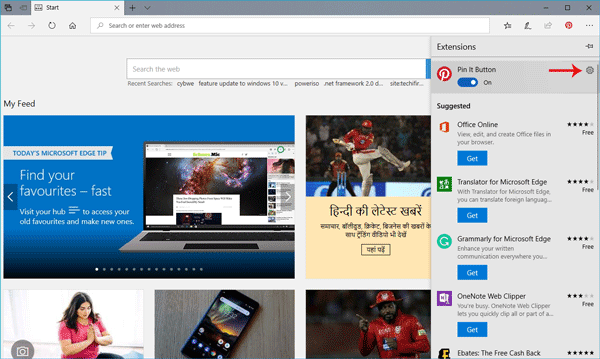
次のページに、 InPrivateブラウジングを許可(Allow for InPrivate browsing)するというオプションがあります。対応するチェックボックスを選択する必要があります。
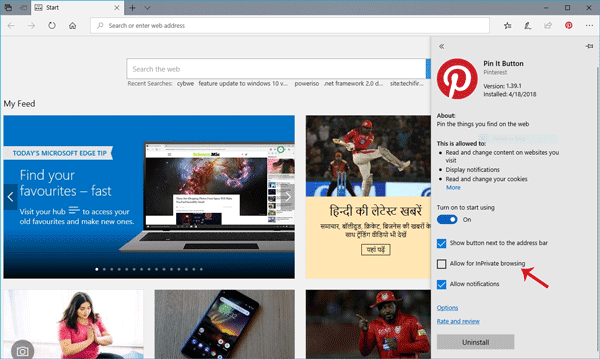
それで全部です!これで、その拡張機能がInPrivateブラウザウィンドウにも表示されます。
Hope you find this small tip useful!
Related posts
InPrivate modeで開いMicrosoft Edge browserへのショートカットを作成します
Edge InPrivate browsingモードで拡張機能を無効または有効にします
EdgeにInPrivateを閲覧する際には、必ず厳格な追跡防止を使用します
Windows 10のInPrivate modeでMicrosoft Edge browserを起動する方法
InPrivate modeで常にMicrosoft Edgeを起動する方法
Windows 10のMicrosoft EdgeでGoogle SafeSearchを強制する方法
MacのMicrosoft Edgeがクラッシュしていないか、問題を与えていない
Fix RESULT_CODE_HUNG error Microsoft Edge Windows 10
Edge Browserが消え、アイコンが行方不明になっています
Windows 10のEdge browserで推奨されるパスワードを無効または有効にします
Microsoft Edge BrowserでPicture modeで写真を使う方法
Windows 10の場合Microsoft Edge Browser Tips and Tricks
InternetExplorerおよびMicrosoftEdgeでのプライベートブラウジングを無効またはオフにします
Microsoft EdgeでMicrosoft EdgeのFavorites BarをWindows 10に表示する方法
InPrivate and Incognitoについて。プライベートブラウジングは何ですか? Which browserは最高ですか?
Edge browserのFull-screen ModeのVideoの遊び方
Microsoft Edge browserにChrome Themesをインストールする方法
Windows 10でEdge InPrivate閲覧モードを無効にする方法
Windowsの10にMicrosoft Edge homepageを設定または変更する方法
Download Chrome or Edgeに直接最新のWindows 10 ISO Images
